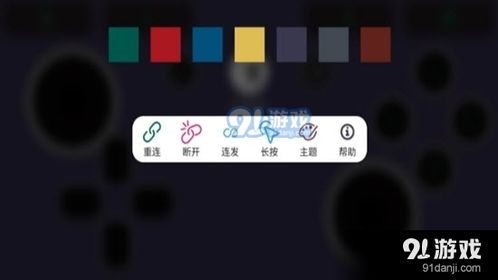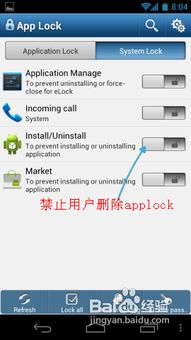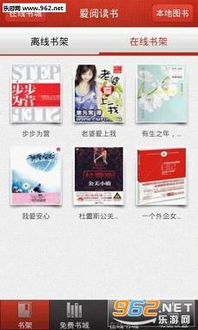bios启动系统,原理、设置与注意事项
时间:2024-11-29 来源:网络 人气:
BIOS启动系统详解:原理、设置与注意事项

BIOS(Basic Input/Output System,基本输入输出系统)是计算机启动过程中至关重要的一个环节。它负责在计算机启动时检测硬件设备,加载操作系统,并确保系统能够正常运行。本文将详细介绍BIOS启动系统的原理、设置方法以及注意事项。
一、BIOS启动系统的原理

BIOS启动系统的工作原理如下:
开机自检(POST):当计算机接通电源后,BIOS首先进行POST(Power-On Self-Test,开机自检)过程,检测计算机硬件设备是否正常工作。
加载引导程序:POST过程完成后,BIOS会查找启动设备,如硬盘、光驱、U盘等,并从这些设备中加载引导程序。
引导程序执行:引导程序加载到内存后,会执行其功能,如初始化硬件设备、加载操作系统等。
操作系统启动:引导程序将控制权交给操作系统,操作系统接管计算机,开始正常运行。
二、BIOS设置方法

BIOS设置方法如下:
进入BIOS设置界面:在计算机启动时,按下相应的快捷键(如DEL、F2、F10等)进入BIOS设置界面。
选择Boot选项:在BIOS设置界面中,找到Boot选项,这里可以设置启动设备的优先级。
设置启动顺序:在Boot选项中,选择启动顺序,将需要启动的设备(如硬盘、光驱、U盘等)设置为第一启动项。
保存并退出:设置完成后,按F10键保存设置,并退出BIOS设置界面。
三、BIOS设置注意事项
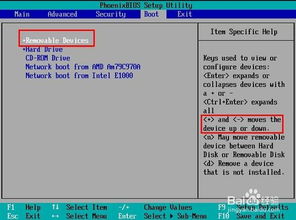
在设置BIOS时,需要注意以下事项:
不同品牌和型号的计算机,进入BIOS设置的快捷键可能不同,请查阅相关资料。
在设置BIOS时,请确保计算机电源稳定,避免突然断电导致数据丢失。
在设置启动顺序时,请根据实际需求进行设置,避免因设置错误导致无法启动操作系统。
在设置BIOS时,请谨慎操作,避免误操作导致系统不稳定或无法启动。
四、BIOS启动系统常见问题及解决方法

问题:无法进入BIOS设置界面。
解决方法:检查计算机电源是否稳定,尝试使用其他快捷键进入BIOS设置界面。
问题:启动顺序设置错误,导致无法启动操作系统。
解决方法:重新进入BIOS设置界面,检查并修改启动顺序。
问题:BIOS设置后无法保存。
解决方法:检查BIOS版本是否过旧,尝试更新BIOS或重置BIOS设置。
BIOS启动系统是计算机启动过程中不可或缺的一环,了解BIOS启动系统的原理、设置方法以及注意事项,有助于我们更好地维护和优化计算机系统。在设置BIOS时,请务必谨慎操作,避免因误操作导致系统不稳定或无法启动。
相关推荐
教程资讯
教程资讯排行